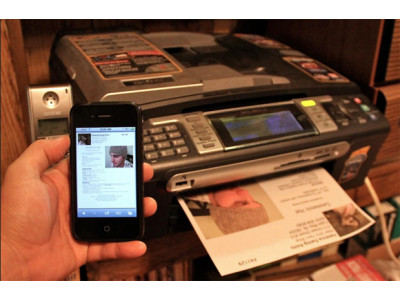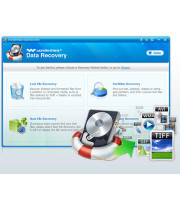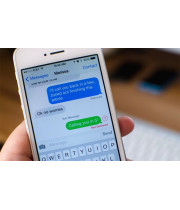У вас бывали случаи, когда вам нужно срочно распечатать файл находящейся на вашем телефоне, но вы не знали, как это сделать? Так вот, таких случаев больше не будет, поскольку сейчас вы узнаете «как печатать документы с iPhone и iPad».
Когда нужно срочно распечатать файл находящейся на вашем телефоне что делать
Во-первых, вы можете воспользоваться приложением AirPrint от Apple. При условии, что ваш принтер поддерживает эту технологию. Если да, то вам нужно:
1) Активировать AirPrint на принтере и устройстве.
2) Выбрать файл для печати и «отправить» его на печать.
3) Выбрать принтер. Если не выставлен автоматический выбор принтера.
4) Выбрать количество копий для печати. Нажать «Ок».
Во-вторых, вы можете воспользоваться сторонними приложениями вроде «handyPrint» или «Printer Pro», которые хоть и платные, но способны работать с принтерами, не поддерживающими AirPrint. Для это следует установить нужное приложение на ваш с iPhone либо iPad и откалибровать его. После, через меню установленной программы выбрать нужный файл для печати и направить его на печать. Как в AirPrint.
Отметим, такие программки имеют бесплатные период использования. Воспользуйтесь им дабы понять - способен ваш принтер работать с той или ной программой, или нет.
В-третьих, многие производители принтеров выпускают собственные приложения для мобильных устройств, посредством которых вы можете печатать документы с iPhone и iPad. Такие приложения можно загрузить с официальных сайтов производителей принтеров. Они способны работать как фотографиями, так и с фалами формата: Box, Evernote, Dropbox, Microsoft OneDrive и Google Drive.
И последний способ – использовать облачный сервис Google Cloud Print. Его суть в том, что вы связываете свой гаджет через сервис Google с принтером, который подключен к интернету. Это особенно полезно для старых или совсем новых принтеров, к которым нет или уже не будет специальных программ для их связи с мобильными устройствами. Для этого следует завести аккаунт в Google Cloud Print и настроить его под вашу модель принтера и ваш вид мобильного устройства. После чего авторизуетесь в облаке и через него направляете нужный файл на печать. Все это займет у вас не больше 5 минут, включая время регистрации.
Теперь вы знаете четыре способа того, как печатать документы с iPhone и iPad. Использовав один с них, вы больше не попадете впросак, когда вам понадобиться срочно распечатать файл с мобильного гаджета.